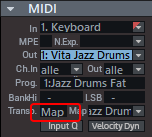Drum-Editor
|
|
Durch Anklicken dieser Schaltfläche oder den entsprechenden Befehl im Menü Ansicht schalten Sie den MIDI-Editor in den Drum-Editor-Modus. |
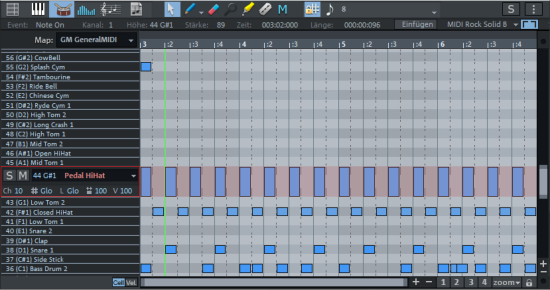
Mit dem Drum-Editor bearbeiten den Inhalt eines MIDI-Objekts genau so wie mit dem Matrix-Editor, dieser stellt dazu auch die selben Werkzeuge bereit. Seine „Piano-Rolle” ist aber speziell an die Bearbeitung von Drum-Sequenzen angepasst:
- Für jede Tonhöhe gibt es statt der einfachen Klaviertasten einen Drum-Editor-Spurkopf. Dort können Sie - individuell für jedes Drum-Instrument - also jede Tonhöhe - einen Namen vergeben und eine Ausgabenote und einen Kanal festlegen. Die Raster- und Quantisierungseinstellungen sind für jedes Drum-Instrument individuell einstellbar.
- Es gibt außerdem eine Velocity-Skalierung pro Instrument, also eine Art Mixer für die einzelnen Drum-Instrumente direkt an den Events.
- Es wird der Zellen-Modus verwendet. Die Darstellungsbreite für jedes Drumevent in einer Zelle lässt sich ebenfalls individuell pro Instrument im Spurkopf einstellen.
- Alle pro Note getroffenen individuellen Einstellungen lassen sich in einer Drum-Map gesammelt bearbeiten.
Drum-Editor-Spurkopf
Im Drum-Editor hat jede einzelne Note einen eigene Spurkopf. Hier werden die individuellen Einstellungen für jedes Drum-Instrument getroffen. Um einen Spurkopf zum Bearbeiten der Einstellungen zu vergrößern, klicken Sie ihn an.
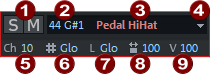
|
|
S/M |
Jedes Einzelinstrument lässt sich solo (S) und stumm schalten (M). |
|
|
Notennummer |
Hier wird die Ausgabenote des Instruments eingestellt. Zum Zeitpunkt des Wechsels in den Drum-Editor entspricht Sie der aktuellen Note im MIDI-Objekt. Sie können sie ändern, um für die Noten dieser Tonhöhe ein anderes Drum-Instrument zu verwenden. Um die Darstellung der Noten wieder in die gewohnte Reihenfolge (tiefe Noten unten, hohe oben) zu bringen, wählen Sie auf oben im Menü Map den Befehl Drum-Map sortieren. Dabei werden außerdem die benutzten Drum-Instrumente zusammengefasst, so dass die Drum Sequenz im Editor platzsparender dargestellt wird.
Ein Drum-Pattern, vor und nach dem Sortieren Änderungen in diesem Feld erfordern ein Übertragen des Mappings, wenn Sie in den Matrix-Editor wechseln! |
|
|
Instrumentname |
Doppelklicken Sie in dieses Feld und geben Sie einen Namen für das Drum-Instrument ein. |
|
|
Menü Quantisierungs- optionen Farben |
Über dieses Menü können Sie den Zellen eines Drum-Instruments eine von acht verschiedenen Farben zuweisen. Außerdem wird hier der Dialog für die Quantisierungsoptionen des Instruments geöffnet. Der Dialog entspricht dem Dialog für die globalen Quantisierungsoptionen, die Einstellungen für die individuellen Quantisierungsoptionen gelten jedoch erst dann, wenn für die Note auch ein individueller Rasterwert eingestellt ist. |
|
|
K |
Ausgabekanal |
|
|
# |
Quantisierungsraster: Glo entspricht dem globalen Wert |
|
|
L |
Notenlänge: Glo entspricht dem globalen Wert |
|
|
|
Darstellungsbreite im Zellenmodus: Mit diesem Wert bestimmen Sie die Darstellungsbreite der Noten in Prozent des aktuellen Rasters. Die Einstellung hat dabei keine Auswirkung auf die Wiedergabe. Beim Wert „100" füllt die dargestellte Note die jeweilige Zelle komplett aus. |
|
|
V |
Velocity-Skalierung: Der Velocity-Wert jeder Note wird mit dem hier eingestellten %-Wert multipliziert. Die Skalierung ist hörbar, wird jedoch nicht weiter visualisiert. Der Zweck dieser Einstellung ist es, die Lautstärkeverhältnisse der einzelnen Drum-Instrumente anzupassen. Meist bieten Software-Instrumente dazu aber ihren eigenen Mixer an. Änderungen in diesem Feld erfordern ein Übertragen des Mappings, wenn Sie in den Matrix-Editor wechseln! |
Drum-Maps und Drum Map Editor
Drum-Synthesizer reagieren typischerweise auf Noten verschiedener Tonhöhen mit jeweils unterschiedlichen Sounds. So lässt sich über einen MIDI-Kanal ein ganzes Schlagzeug und eine Reihe zusätzlicher Perkussionsinstrumente ansteuern. Die Zuordnung von MIDI-Note zum Schlagzeugklang wird „Mapping” genannt.
|
|
Die Drum-Map kann im Drum-Editor eingestellt werden, indem Sie in das Menü Map oben klicken. Auch im Track Editor im Abschnitt MIDI haben Sie die Möglichkeit, die Drum-Map einzustellen. |
Voreingestellt wird bei neuen MIDI-Objekten im Drum-Editor die „GM (General MIDI) Map" angewendet. Es kann jedoch vorkommen, dass Ihr Synthesizer ein anderes Mapping verwendet. Das bedeutet, dass beim Spielen der Drum-Events nicht der Sound erklingt, den Sie hören wollen (z.B. statt einer Bassdrum ein High-Tom). In diesem Fall müssen Sie das Mapping anpassen.
|
|
Eine Drum-Map gilt immer für die gesamte Spur und gilt damit immer für alle MIDI-Objekte einer Spur. Sie erkennen, dass auf einer Spur eine Drum-Map aktiv ist, wenn im Feld Transp. im Abschnitt MIDI des Track Editors die Anzeige Map sichtbar ist. |
Für einzelne Instrumente können Sie die Einstellungen im Spurkopf des Drum-Editors vornehmen, indem Sie den Notenwert neben den Solo/Mute-Schaltflächen ändern.
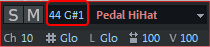
Um Ihre Änderungen an einer Drum Map in späteren Projekte wieder verwenden zu können und auch für weiterreichende Änderungen bis hin zur Erstellung einer komplett neuen Drum Map empfiehlt sich die Benutzung des Drum-Map Editors. Dort können Sie dann Ihre Drum-Map auch in eine Datei speichern. Außer der Zuordnung der Tonhöhe im Editor zur Ausgabenote wird dabei auch der Name des Drum-Instruments, der MIDI-Kanal und die individuellen Raster- und Längenquantisierungswerte gespeichert.
|
Im Bild sehen Sie, dass eine neue Drum Map (GM GeneralMIDI*) angelegt wurde, da in den Spurköpfen der Drum-Instrumente bereits Änderungen am Standard-Mapping vorgenommen wurden. |
Über das Menü Map > Drum-Map-Editor öffnen… öffnen Sie den Drum-Map-Editor mit der aktuellen Drum Map. Wenn Sie eine völlig neue Drum Map erstellen wollen, benutzen Sie den Befehl Erzeuge neue Drum-Map. Ein Projekt kann mehrere verschiedene Drum-Maps enthalten. Alle im Projekt gespeicherten Drum-Maps können über das Menü ausgewählt werden. Wenn Sie eine Drum-Map aus einer *.map-Datei benötigen, müssen Sie sie aber erst im Drum-Map-Editor in das Projekt laden, damit Sie im Menü angezeigt wird. |
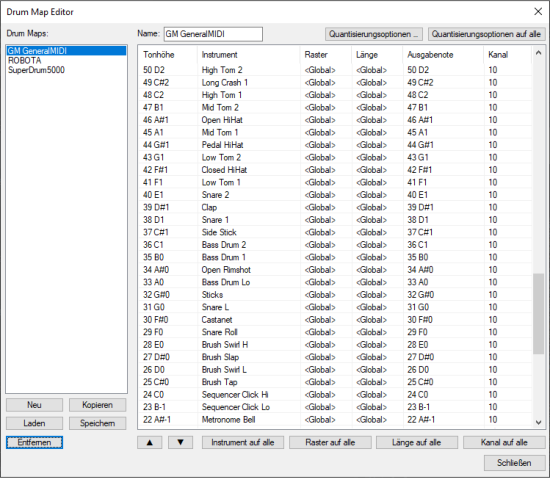
In der Liste Drum Maps auf der linken Seite werden alle im Projekt verfügbaren Drum-Maps aufgelistet. Die Drum-Map GM-GeneralMIDI ist als Ausgangspunkt immer vorhanden.
-
Neu: Damit wird eine leere Drum-Map angelegt.
-
Kopieren: Es wird eine Kopie einer bestehenden Map angelegt. Damit können Sie schnell Varianten einer Drummap mit verschiedenen Notenzuweisungen erstellen, die Sie dann aus dem Drum-Editor heraus umschalten können.
-
Laden/Speichern: Damit speichern Sie eine gespeicherte Drum Map (*.map Datei). Damit können Sie eine einmal erstellte Drum-Map für einen Klangerzeuger auch in anderen Projekten verwenden. Alle geladenen Maps werden im Menü Map des Drumeditors angezeigt.
-
Entfernen: entfernt die ausgewählte Drum-Map aus dem Projekt.
Im Feld Name ist es möglich, die ausgewählte Drum-Map umzubenennen. Darunter werden die Einstellungen (Mappings) der einzelnen Noten für die ausgewählte Drum-Map in tabellarischer Form angezeigt. Mit den Pfeilschaltflächen unten können Sie die Reihenfolge der Instrumente ändern.
-
Tonhöhe: Dies ist die eingehende MIDI-Note.
-
Instrument: Hier steht der Name des Schlagzeug-Instruments, z.B. „Bassdrum 1“.
-
Raster/Länge: Hier können Sie individuell für jedes Instrument einen Rasterwert für die Startzeitpunkt- und Längen-Quantisierung der Drum-Events festlegen. Lassen Sie den Wert Global eingestellt, werden die globalen Werte (Werkzeugleiste im MIDI-Editor) übernommen.
Darüber hinaus kann über Quantisierungsoptionender Dialog für die Quantisierungseinstellungen des einzelnen Instruments geöffnet werden, um detaillierte Quantisierungseinstellungen (Swing, Fenster…) für das Instrument festzulegen.
-
Ausgabe-Note: Dies ist der Notenwert, auf den das Schlagzeug-Instrument (die eingehende MIDI-Note im Feld Tonhöhe) gemappt werden soll.
-
Kanal: Für jedes Instrument können Sie hier einen eigenen MIDI-Kanal einstellen. Der hier eingestellte Wert setzt die Kanaleinstellung der MIDI-Spur außer Kraft.
Über die Schaltflächen Instrument, Raster, Länge, Kanal, Quantisierungsoptionen auf alle können Sie die entsprechende Einstellung eines ausgewählten Instruments (außer die Ausgabenote, natürlich) auf alle anderen Instrumente übertragen.
Wichtig: Wenn Sie aus dem Drum-Editor-Modus zurück in die normale Pianorolle wechseln, werden Sie gefragt, ob Sie das Mapping übernehmen wollen oder verwerfen.
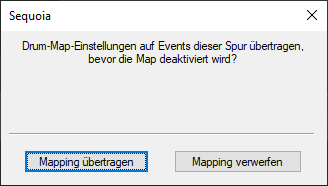
Wenn Sie keine Änderungen im Mapping (Spurköpfe oder Drum-Map-Editor) vorgenommen haben, können Sie die Frage ignorieren und einfach die Escape oder die Eingabetaste drücken.
Beim Übernehmen des Mappings werden die Mapping-Einstellungen in alle MIDI-Objekte der Spur übernommen.
Ein Beispiel: Sie haben im Spurkopf des Drum -Editors für das Instrument mit der Tonhöhe 35 („Basedrum 1” im GM-Standard) den Ausgabewert auf 36 („Basedrum 2”) geändert. Wird das Mapping übernommen, werden diese Noten durch entsprechende „echte“ Noten-Events mit Tonhöhe 36 ersetzt. Ebenso werden die die Velocity-Skalierungen in die Velocity der Noten im Objekt eingerechnet.